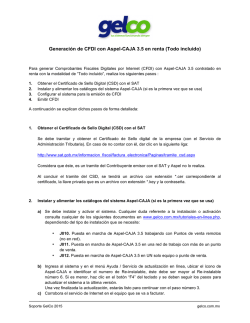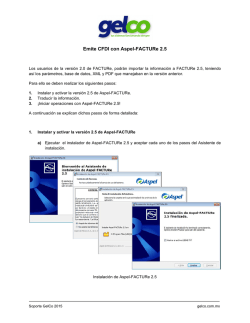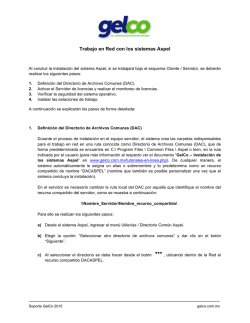N062. Puesta en marcha de Aspel-NOI 7.0
Puesta en marcha de Aspel-NOI 7.0 Para comenzar el uso del sistema Aspel-NOI 7.0 se debe: 1. 2. 3. 4. Instalar la versión 7.0 de Aspel-NOI. Activar el sistema. Configurar el sistema para su uso. ¡Iniciar operaciones con Aspel-NOI 7.0! A continuación se explican estos pasos de forma detallada: 1. Instalar la versión 7.0 de Aspel-NOI a) Ejecutar el instalador de Aspel-NOI 7.0 y dar clic en “Siguiente”. b) En la siguiente ventana, después de leer el Contrato de licencia, se debe dar clic en “Acepto los términos” y posteriormente presionar “Siguiente”. c) Si el trabajo con el sistema será en red, se debe instalar primero el equipo servidor y posteriormente en las estaciones de trabajo. • Para instalar el Servidor, ir al inciso d). Si se desea ver la instalación de Estación de trabajo, consultar el inciso e). d) Dar clic en “Local o servidor” en la ventana que solicita la selección del tipo de instalación. 1) En la ventana de “Forma de instalación” elegir “Instalación Típica”. En este momento el sistema inicia la copia de los archivos del sistema. Soporte GelCo 2015 gelco.com.mx Selección del tipo y forma de instalación 2) En la siguiente ventana se define la ruta del Directorio de Archivos Comunes o DAC, al que, durante la instalación, se le asigna un nombre de recurso compartido “DACASPEL”. Esto significa que los sistemas Aspel trabajan bajo un entrono compartido de archivos y, es en este recurso, donde los equipos en la red encuentran los diversos archivos con los que le es posible operar el sistema y compartir la información tal como, base de datos, perfiles de usuario, comprobantes fiscales digitales, etc. Soporte GelCo 2015 gelco.com.mx Resumen de las características de instalación e) A continuación, el asistente mostrará que la instalación del sistema ha finalizado. Soporte GelCo 2015 gelco.com.mx Finalización del asistente de instalación f) Una vez terminada la instalación en el servidor, en la estación de trabajo se ejecuta el instalador, eligiendo esta vez la opción “Estación de trabajo”. De esta forma el sistema realiza la búsqueda del DAC en la red (definido en el inciso 2)). Es conveniente revisar que la ruta mostrada sea correcta, si es así, dar clic en el botón “Siguiente”. En caso contrario, se debe seleccionar manualmente la ruta correspondiente al inciso 2). Es necesario esperar a que el asistente muestre que la instalación a finalizado exitosamente. Soporte GelCo 2015 gelco.com.mx Selección del Directorio de Archivos Comunes (DAC) NOTA: El inciso f) debe realizarse para todas y cada una de las Estaciones de trabajo. 2. Activar el sistema Posterior al proceso de instalación, en el equipo que operará como Servidor, es necesario realizar la activación del sistema, el cual consiste en registrar la licencia con los datos de su propietario. Para ello, se debe: a) Iniciar el sistema Aspel. Con lo que se observará una ventana como la siguiente: Soporte GelCo 2015 gelco.com.mx Recordatorio del vencimiento de la activación de la licencia b) Presionar el botón y en la siguiente ventana, capturar el Número de serie y Código de activación del sistema. Capturando el número de serie y código de activación del sistema Soporte GelCo 2015 gelco.com.mx c) En las siguientes ventanas se debe capturar los datos de la empresa, es importante indicar los datos del propietario porque con ellos quedará registrada la licencia. Finalmente se mostrará un resumen con todos los datos. Es importante revisar que sean correctos antes de presionar el botón . Resumen de la información para la activación del sistema d) una vez hecho esto, el asistente de activación muestra que ha finalizado exitosamente. Finalización del asistente de activación Soporte GelCo 2015 gelco.com.mx 3. Configurar el sistema para su uso La primera vez que se ingrese al sistema se muestra el asistente de configuración de Aspel-NOI, en él se deben realizar los siguientes pasos: a) Seleccionar la opción “Crear una nueva base de datos” y dar clic en “Continuar”. Selección del proceso a realizar b) En la siguiente ventana, el sistema muestra la ruta y conexión donde se almacenará la base de datos. Se debe dar clic en el botón “Siguiente”, pero es importante tomar nota del nombre de la conexión. Soporte GelCo 2015 gelco.com.mx Ruta y conexión donde se almacena la base de datos nueva c) Presionar el botón “Finalizar” para cerrar el asistente Finalización del asistente para la configuración de Aspel-NOI d) En la siguiente ventana debe de estar seleccionado “Nueva nómina” y se debe dar clic en “Aceptar”. Soporte GelCo 2015 gelco.com.mx Creación de una nueva nómina e) En el diálogo de “Nueva nómina”, el sistema informa el nombre y ubicación del Directorio de datos. Lo importante en este paso es indicar la Fecha de nómina, la cual corresponde al último día de pago. Por ejemplo, si la nómina es quincenal y abarca del 1 al 15 de enero de 2014, se debe indicar 15/01/14. Definición de la fecha de nómina f) El sistema envía mensajes indicando que creará la base de datos inicial y que se utilizarán datos estándar. Es importante aceptar todos los mensajes. Soporte GelCo 2015 gelco.com.mx Mensajes de confirmación para la creación de la nueva nómina Finalización del asistente g) La primera vez que ingrese a la nómina, se mostrará un mensaje que informa que para el manejo de previsión social, será necesario realizar cierta configuración. Para fines de instalación, se debe aceptar el mensaje. Soporte GelCo 2015 gelco.com.mx Recordatorio de aplicación de percepciones de previsión social con límite de exención h) Definir los parámetros de la nómina. Para ello ingresar al menú Configuración / Parámetros de la nómina y definir o corroborar: • Días de pago: En este campo se debe de indicar los días que abarca cada pago, por ejemplo: 7 si es semanal, 15 o 15.2083 si es quincenal, entre otros. • Días por año: indicar 365, si el año es bisiesto 366. • Salario mínimo (SM) y Salario mínimo DF: Este dato se debe actualizar cada vez que haya un cambio en el salario mínimo. Soporte GelCo 2015 gelco.com.mx Configuración de parámetros de la nómina i) Ingresar al menú Configuración / Parámetros del sistema y definir o corroborar toda la información que se considere necesario modificar. Un dato importante a seleccionar es el Área geográfica a la que corresponda la empresa A o B. Soporte GelCo 2015 gelco.com.mx Configuración de Parámetros del sistema 4. ¡Iniciar operaciones con Aspel-NOI 7.0! A partir de este momento el sistema está listo para iniciar operación. Te recomendamos el siguiente orden de captura de catálogos. a) b) c) d) Definir Departamentos o Puestos para tus trabajadores, si la empresa los maneja. Dar de alta tus trabajadores desde el menú Archivo / Trabajadores. Consultar los Recibos de nómina en el menú Consulta / Recibo. Definir las Percepciones y Deducciones que falten incluir en el recibo. Soporte GelCo 2015 gelco.com.mx
© Copyright 2024